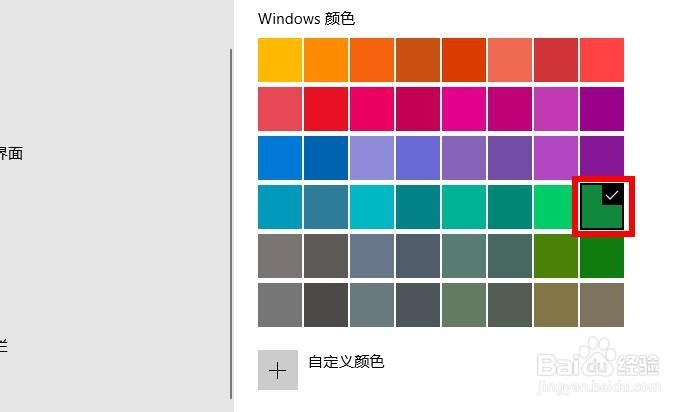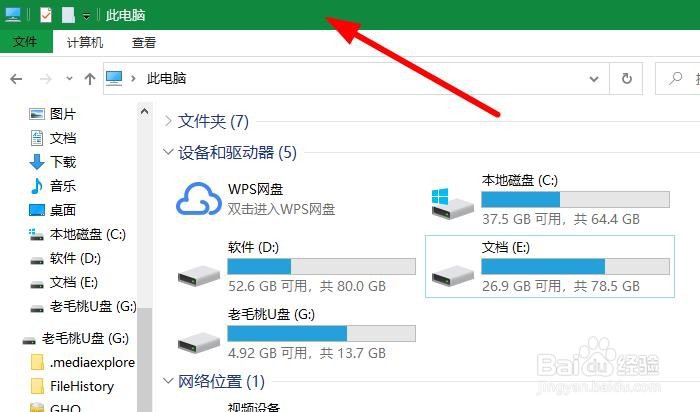1、单击开始,选择“设置”。
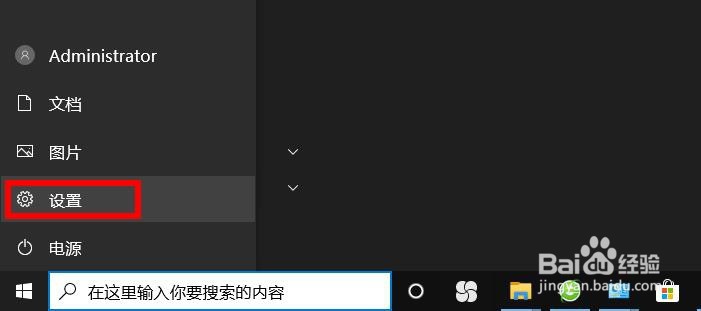
2、Windows设置。单击“个性化”。
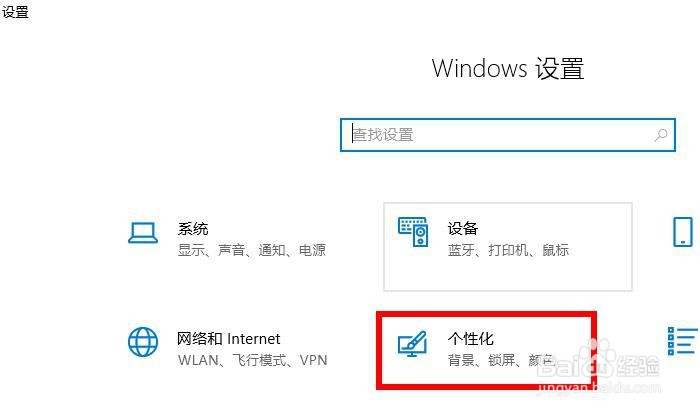
3、单击左侧菜单中的“颜色”。
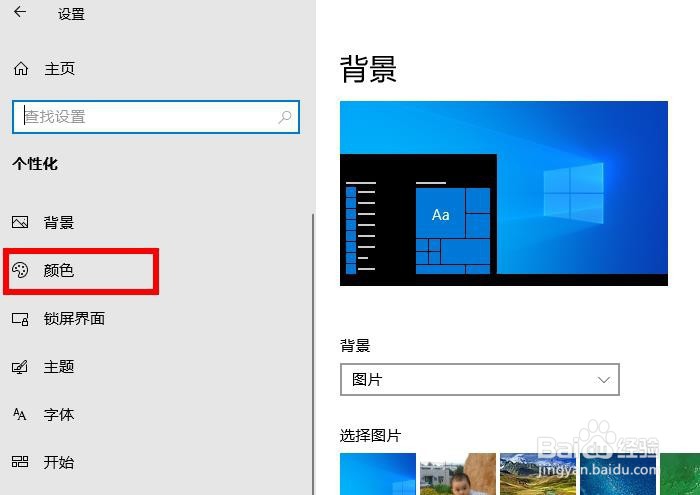
4、向下滚动颜色设置屏幕
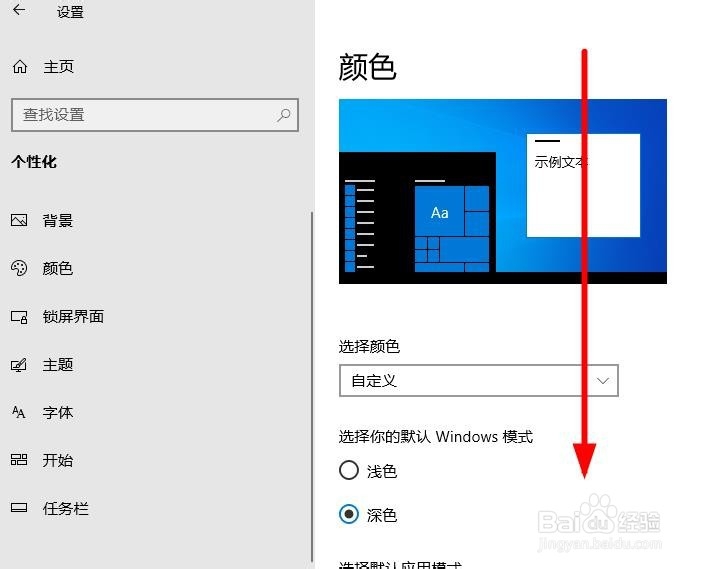
5、找到“在以下区域显示主题色”。
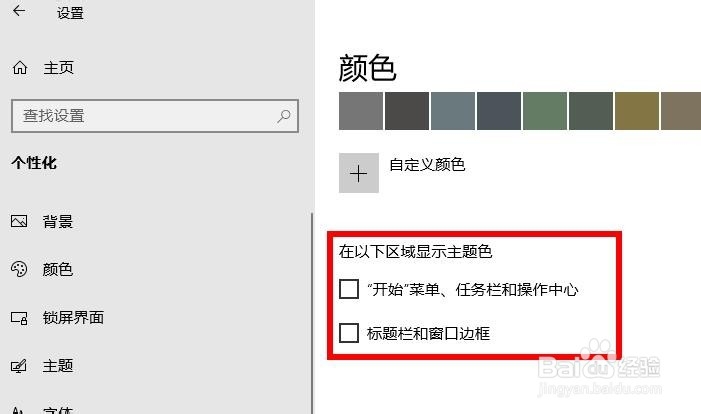
6、将“标题栏和窗口边框”前面打勾。
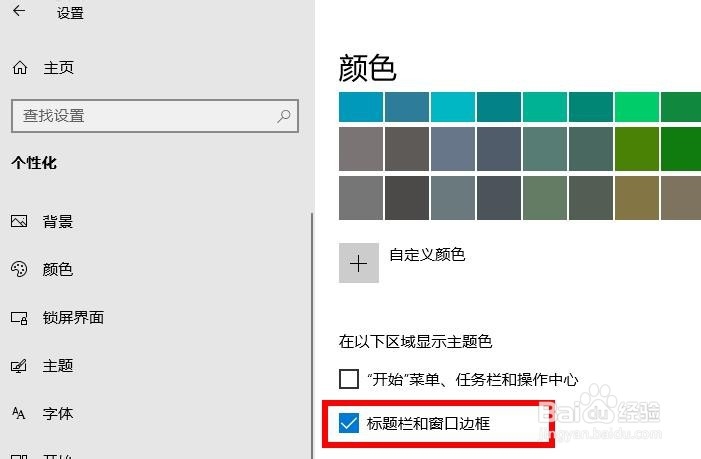
7、然后,在点击上面你喜欢的颜色,这样就设置完了。
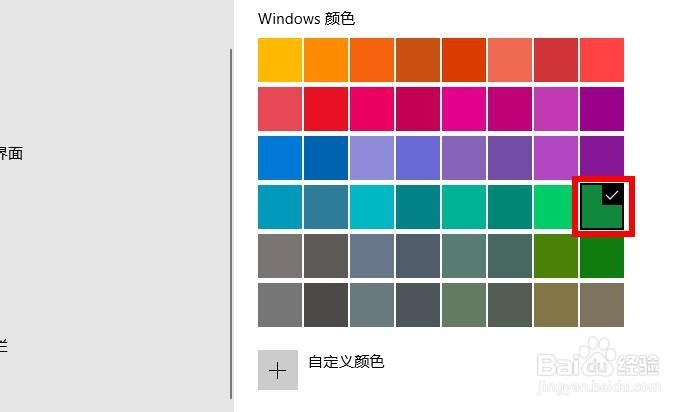
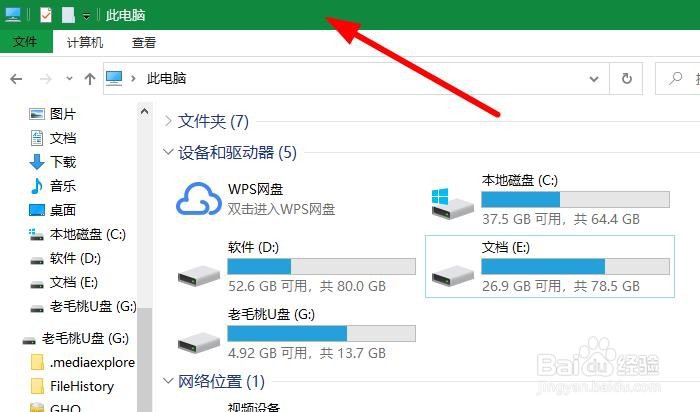
时间:2024-10-12 10:23:17
1、单击开始,选择“设置”。
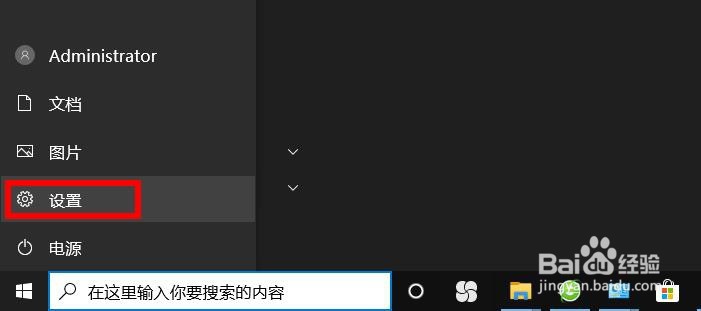
2、Windows设置。单击“个性化”。
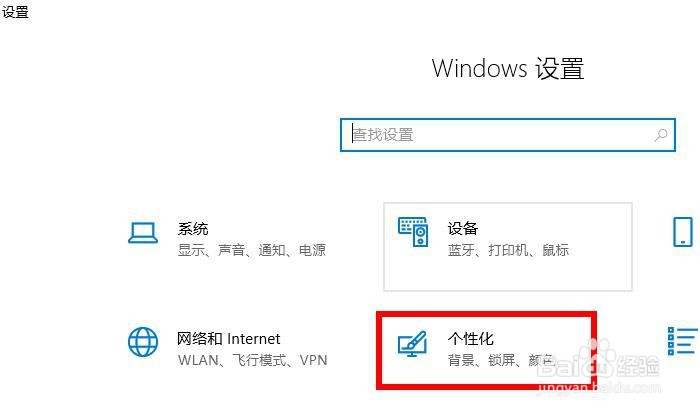
3、单击左侧菜单中的“颜色”。
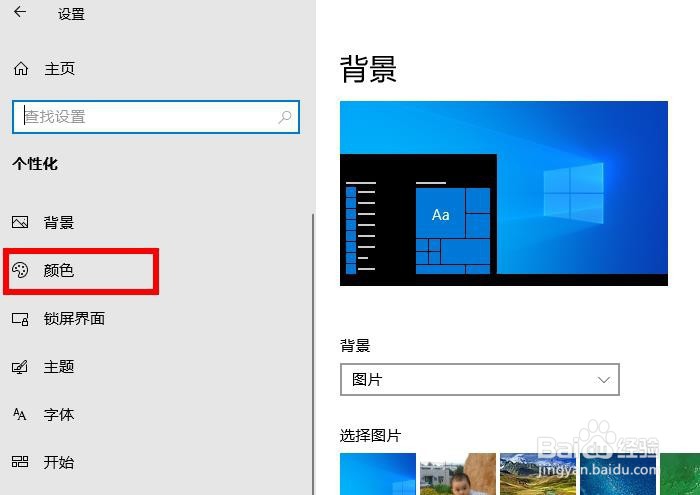
4、向下滚动颜色设置屏幕
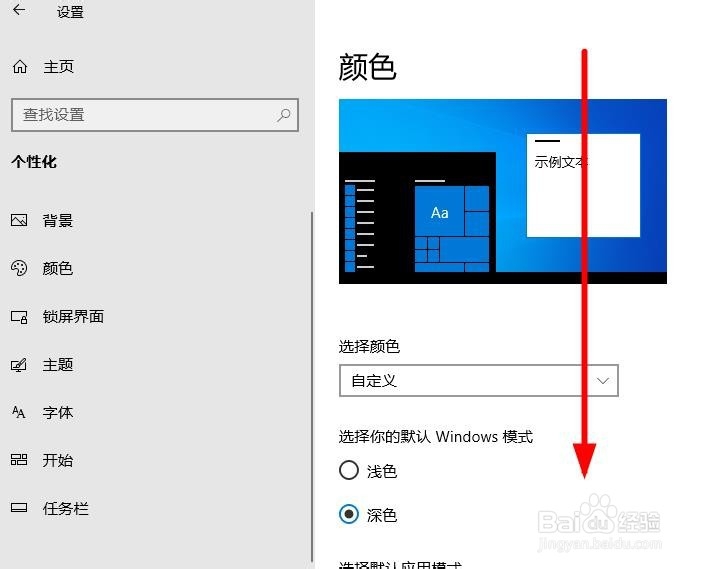
5、找到“在以下区域显示主题色”。
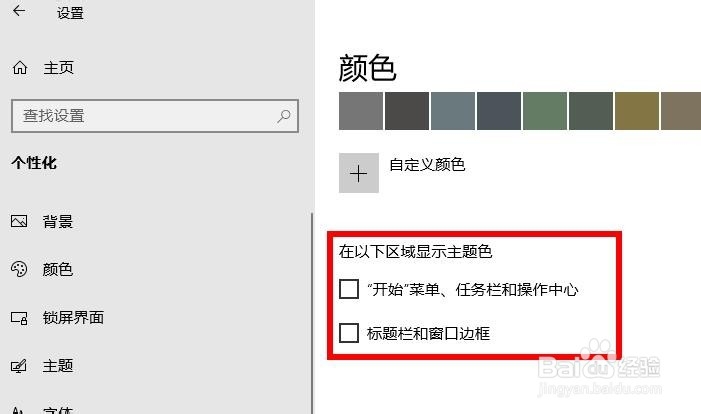
6、将“标题栏和窗口边框”前面打勾。
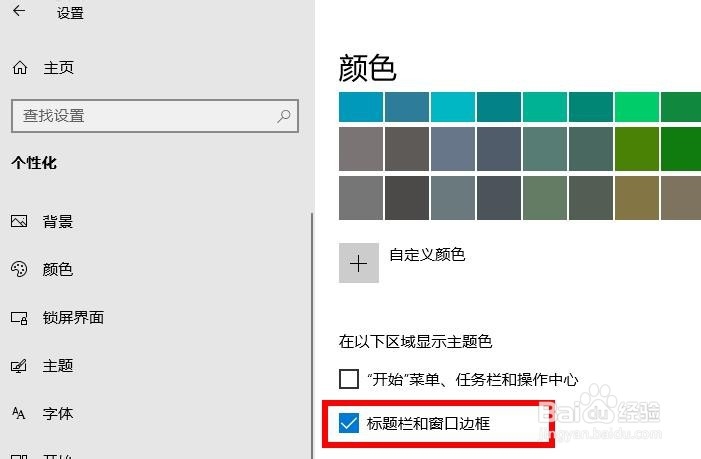
7、然后,在点击上面你喜欢的颜色,这样就设置完了。